La aplicación Time Tracker Simply CRM permite rastrear rápida y fácilmente su tiempo en cualquier tarea que esté manejando en su instancia de Simply CRM Su diseño único le brinda la extensión de seguimiento del tiempo en casi todos los módulos; simplemente haga clic en el reloj en la esquina superior derecha del módulo que está utilizando y podrá comenzar a controlar el tiempo.
La aplicación Time Tracker es actualmente compatible con los siguientes módulos: Organizaciones , Contactos , Leads , Ofertas , Tickets , Proyectos , Tareas del Proyecto e Hitos del Proyecto .
Cómo instalar la aplicación Time Tracker
Importante: si ya es un usuario, es posible que no tenga la aplicación Time Tracker disponible en Simply CRM . Si no puede encontrar la aplicación siguiendo las instrucciones que se enumeran a continuación, comuníquese con nuestro equipo de soporte. Ellos instalarán la aplicación de forma gratuita.
Para instalar la aplicación Time Tracker , abra la Configuración desde el menú desplegable que aparece cuando presiona su icono de usuario en la esquina superior derecha.
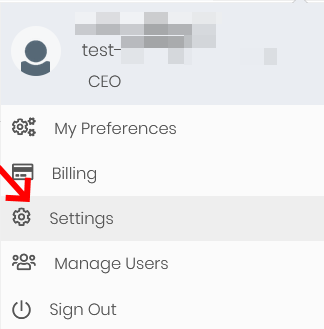
Luego, presione Administración de aplicaciones y seleccione Aplicaciones.
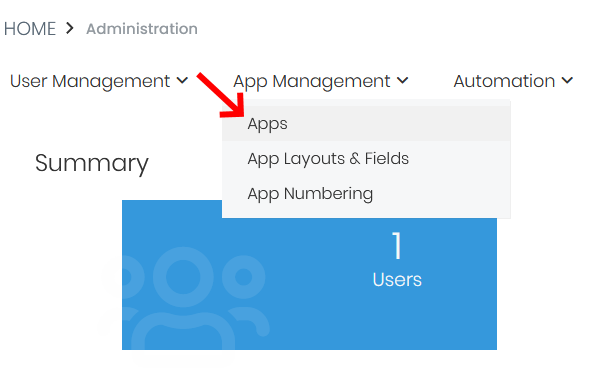
En Simply App Store , busque la tarjeta Time Tracker y presione el botón Activar. Al hacer clic en el botón, hará que la extensión de seguimiento de tiempo esté disponible en su instancia de Simply CRM .
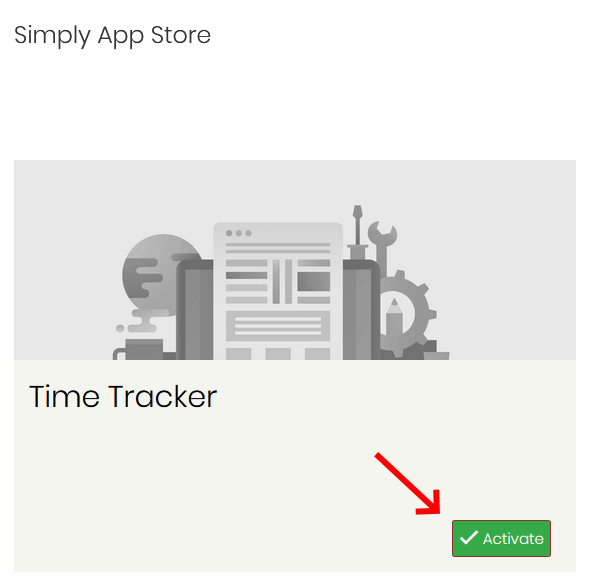
Cómo configurar la aplicación Time Tracker
Después de instalar la aplicación, presione Opciones a la izquierda y seleccione Configuración en la tarjeta Time Tracker en Simply App Store para configurar la configuración de Time Tracker .
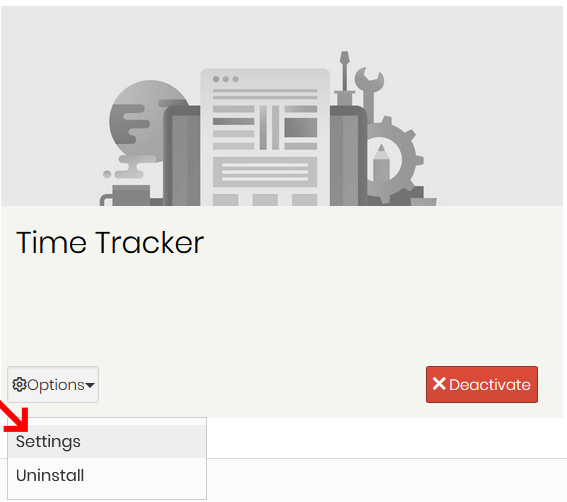
Cuando presione Configuración , será dirigido a la página de la aplicación Time Tracker que se muestra a continuación. Puede acceder a esta página yendo a Configuración > Otras configuraciones > Rastreador de tiempo .
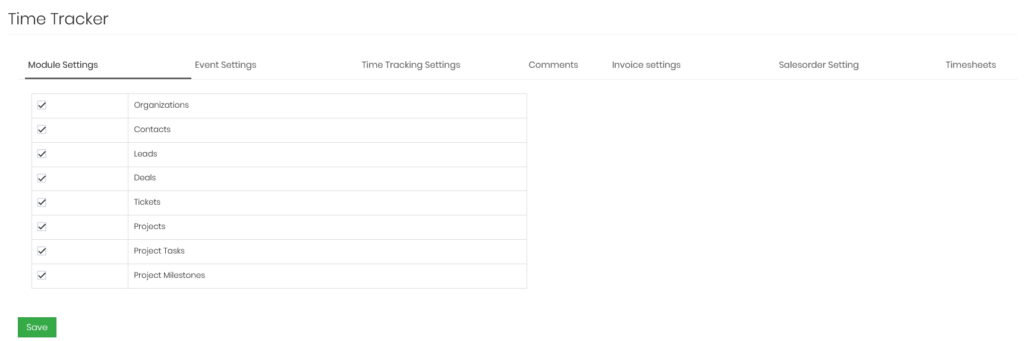
Aquí, verá las siguientes pestañas: Configuración del módulo , Configuración del evento , Configuración del seguimiento de tiempo , Comentarios , Configuración de la factura , Configuración de la orden de venta y Hojas de tiempo . En las siguientes secciones, cubriremos todas las opciones que están disponibles en estas pestañas.
Configuración del módulo
La configuración del módulo determina los módulos (o aplicaciones) en los que estará disponible el seguimiento del tiempo. Si desea activar o desactivar el seguimiento del tiempo en un módulo específico, simplemente marque o desmarque la casilla junto al nombre del módulo.
Como se mencionó anteriormente, el seguimiento del tiempo está disponible en los módulos: organizaciones , contactos , clientes potenciales , acuerdos , tickets , proyectos , tareas del proyecto e hitos del proyecto .
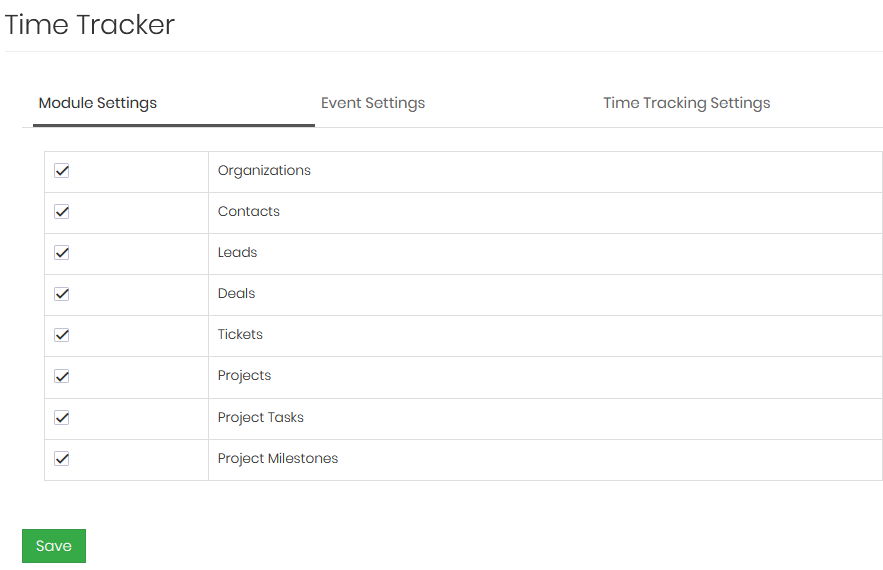
Configuración de eventos
La configuración de eventos le permite elegir qué campos estarán disponibles cuando abra la extensión de seguimiento de tiempo dentro de un módulo, así como sus valores predeterminados.
Si desea ocultar un campo del Rastreador de tiempo , desmarque su casilla en la columna Visible. Puede editar manualmente los valores predeterminados para cada uno mediante la columna Predeterminado.
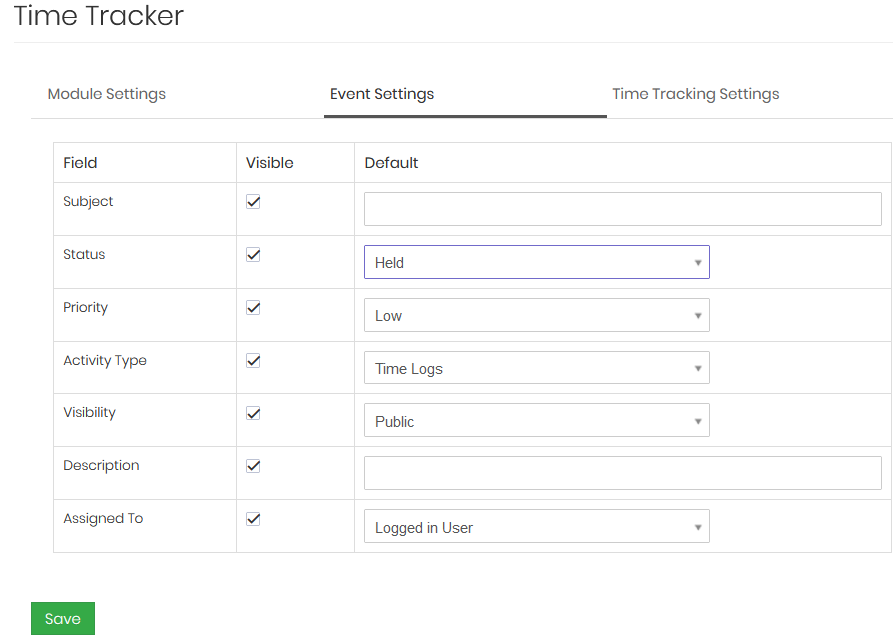
La siguiente tabla describe cada campo que está disponible en Configuración de eventos.
| Campo | Descripción |
| Sujeto | Determina el título de la actividad que se mostrará en todos los resúmenes. |
| Estado | Le permite especificar si la actividad se realizó, no se realizó, se planificó, se canceló o no se inició. |
| Prioridad | Establece la prioridad de la actividad: Baja, Media o Alta. |
| Tipo de actividad | Le permite elegir el tipo de actividad: Llamada, Reunión, Fecha límite, Correo electrónico, Almuerzo, Registros de tiempo, Tarea son las opciones disponibles por defecto. |
| Visibilidad | Determina si la actividad será pública o privada. |
| Descripción | Contiene una breve descripción de la actividad, según lo especificado por la persona que realiza el seguimiento del tiempo. |
| Asignado a | Especifica qué usuario se asignará a la actividad. Puede elegir entre el usuario que inició sesión y el usuario que posee el registro. |
Configuración de seguimiento de tiempo
La pestaña Configuración de seguimiento de tiempo le permite especificar si la hora de inicio y de vencimiento deben ser editables manualmente. Si no se marca, no podrá sobrescribir manualmente el tiempo registrado con el Rastreador de tiempo .
Sin embargo, activar las ediciones manuales puede dar lugar a abusos, ya que permite a los miembros de su equipo ingresar manualmente el tiempo dedicado a una tarea.
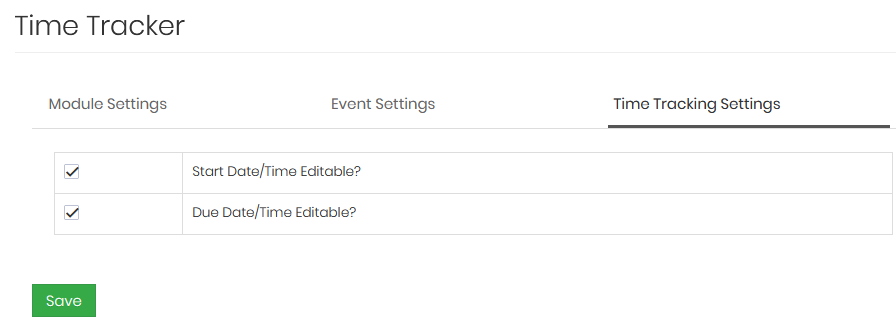
Comentarios
Los comentarios le permiten configurar los ajustes relacionados con los comentarios en el Rastreador de tiempo . En particular, puede seleccionar si los miembros de su equipo pueden dejar comentarios en los registros de tiempo y especificar si los comentarios deben generarse automáticamente cada vez que alguien hace un seguimiento del tiempo en una tarea.
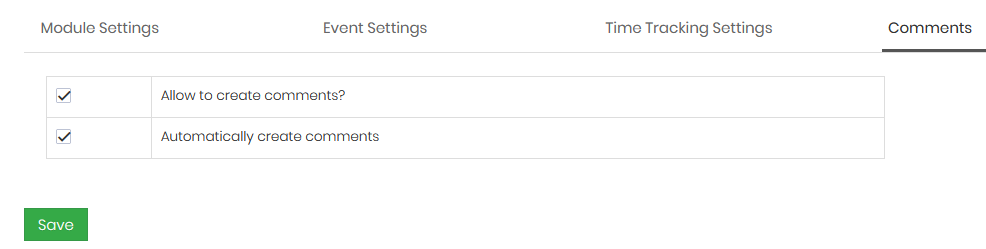
Configuración de facturas
La pestaña Configuración de facturas le permite seleccionar si el tiempo registrado se puede facturar al cliente mediante facturas. Seleccione Activo para activar la opción de agregar registros de tiempo a las facturas o Inactivo para desactivarlo.

Configuración de órdenes de venta
La pestaña Configuración de órdenes de venta funciona de la misma manera que Facturación de facturas . Al activar los pedidos de ventas, permite a los usuarios agregar registros de tiempo a los pedidos de ventas mediante el Rastreador de tiempo .

Hojas de horas
Hojas de tiempo le permite elegir si el tiempo registrado con Time Tracker se mostrará en las hojas de tiempo de la empresa.
Importante: Hojas de tiempo es un módulo secundario que actualmente no está disponible en Simply CRM .
Cómo utilizar la aplicación Time Tracker
Una vez que active la aplicación Time Tracker y configure sus ajustes, puede comenzar a usarla en su instancia de Simply CRM Para comenzar a rastrear el tiempo, simplemente navegue a uno de los módulos compatibles y abra la descripción detallada de un registro.
Por ejemplo, puede abrir el módulo Contactos desde el menú y luego presionar el ícono de tres puntos a la izquierda y elegir Detalles en uno de sus registros de contacto, como se muestra a continuación.
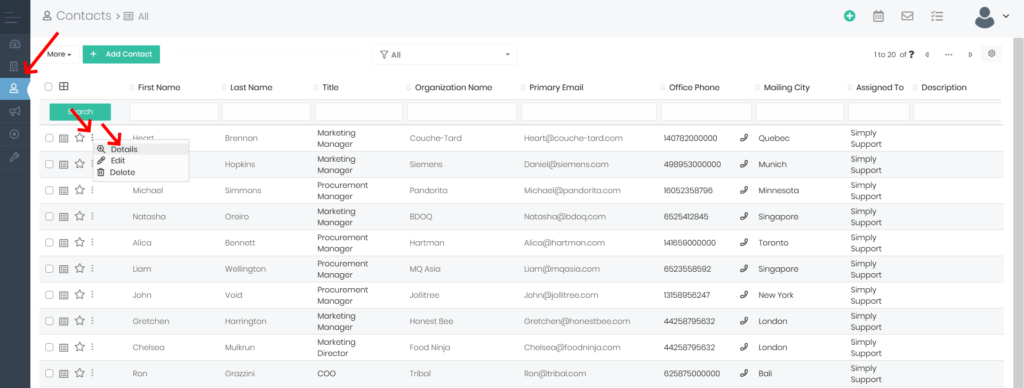
En la vista detallada de su registro, verá la extensión de seguimiento del tiempo en la esquina superior derecha. Haga clic en los números en la esquina superior derecha para abrir la extensión.
Importante: la extensión puede tardar unos segundos en aparecer. Si la extensión no aparece, verifique la configuración de Time Tracker y asegúrese de que la extensión esté activa en el módulo que seleccionó.
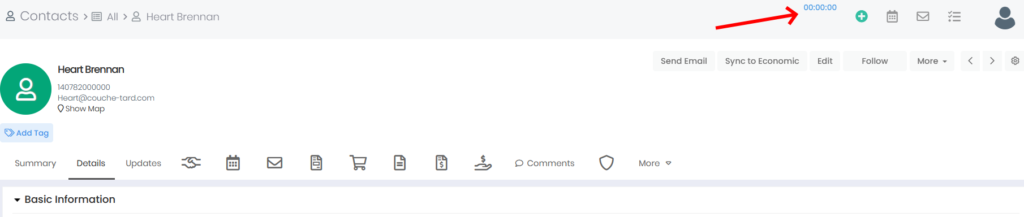
Cuando haga clic en la extensión, verá la siguiente ventana emergente en la esquina inferior derecha:
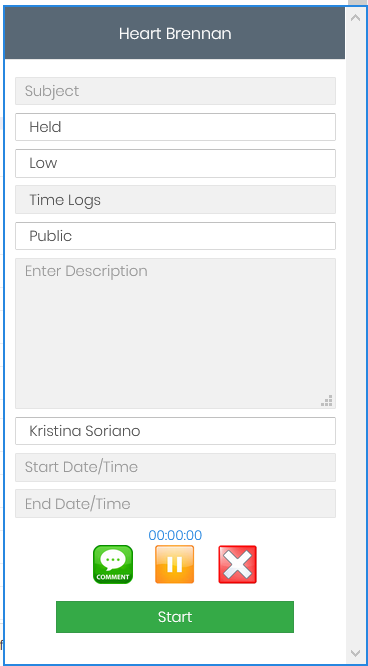
La ventana emergente contendrá los campos que seleccionó en la Configuración del evento . Para ocultar la ventana emergente, simplemente haga clic en la extensión Time Tracker una vez más.
Para iniciar el seguimiento del tiempo, presione el botón Iniciar en la parte inferior.
Cuando comience a realizar un seguimiento del tiempo, podrá editar todos los campos en la ventana emergente. Tenga en cuenta que no puede editar los campos Asunto , Descripción , Fecha / Hora de inicio y Fecha / Hora de vencimiento manualmente antes de iniciar el rastreador.
Una vez que comienza el seguimiento del tiempo, puede usar el botón naranja para pausar el rastreador o el botón rojo para restablecerlo. Al presionar el botón Comentar dejará un comentario para la sesión de seguimiento del tiempo.
Puede hacer clic en el botón Completar si desea finalizar la sesión de seguimiento del tiempo.
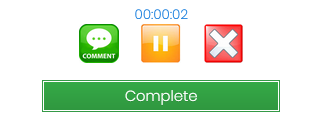
Cuando termine su sesión de seguimiento del tiempo, podrá verificarlo en la pestaña Actividades del registro seleccionado.
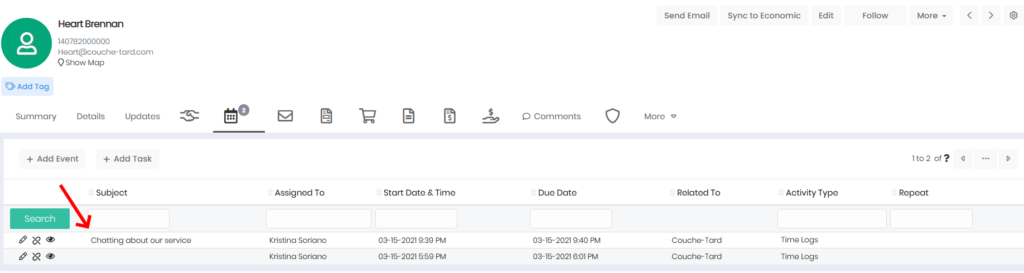
Si desea ver todos los detalles de la actividad, haga clic en el icono del ojo junto a la columna Asunto. Esto abrirá la vista detallada que se muestra a continuación:
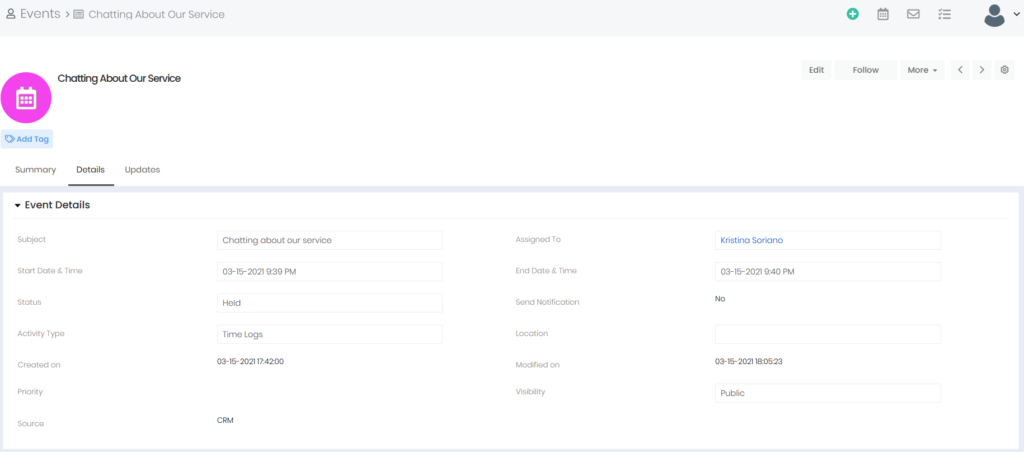
Aquí, podrá editar todos los detalles de la actividad, incluida la fecha / hora de inicio y la fecha / hora de vencimiento (si está habilitada en la configuración de seguimiento de tiempo ).
Cómo agregar registros de tiempo a facturas y pedidos de venta
Si desea agregar el tiempo que registró con Time Tracker a sus facturas y pedidos de venta, deberá generar un registro de tiempo, como se describió anteriormente.
Cuando genere un registro de tiempo, abra el módulo Facturas o Pedidos de venta. Abra la vista detallada de la factura u orden de venta deseada presionándola en la vista de lista y haciendo clic en el botón Editar en la esquina superior derecha.
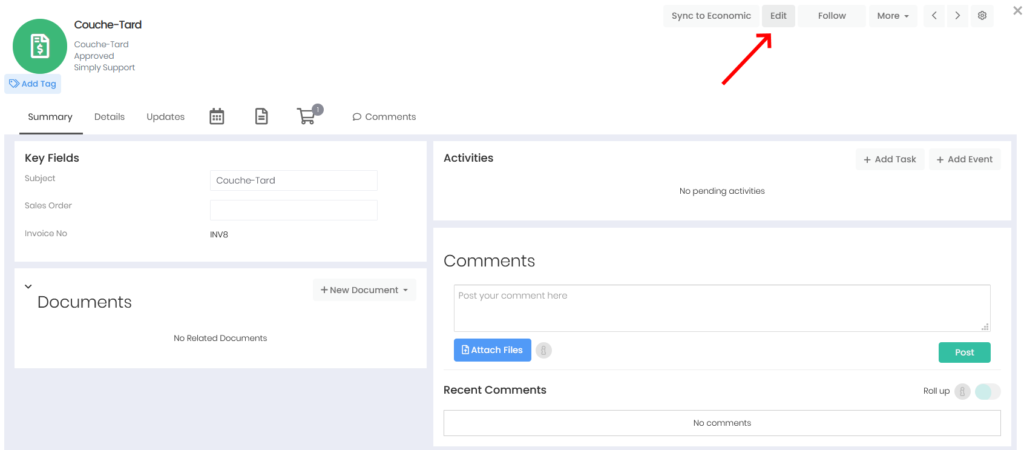
Alternativamente, puede presionar el ícono de tres puntos junto al nombre de la factura y seleccionar Editar .
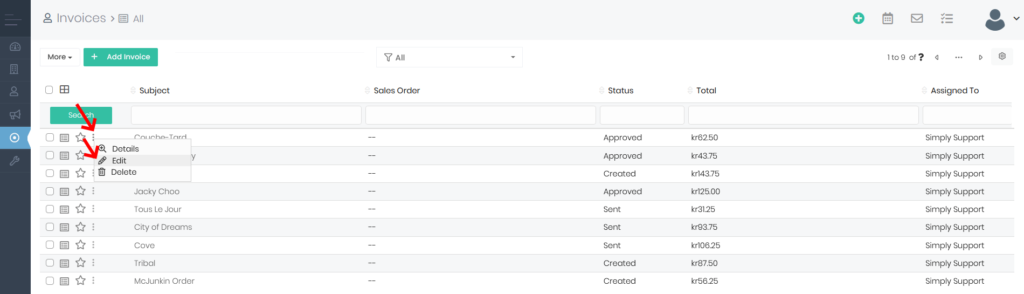
Desplácese hacia abajo hasta la sección Detalles del artículo de la factura.
Si activó la configuración de facturación de facturas, verá el botón Revisar registros de tiempo dentro de la columna Nombre del artículo.

Haga clic en el botón para abrir una descripción general de todos los registros de tiempo relacionados con el contacto u organización que está facturando.

En la ventana emergente Revisar registros de tiempo, puede buscar en los registros de tiempo e incluir o excluir registros relacionados. Para agregar un registro de tiempo a la factura, simplemente marque la casilla en la columna de la izquierda y haga clic en el botón Agregar a la factura .
El registro de tiempo seleccionado se agregará a la factura, como se muestra a continuación.
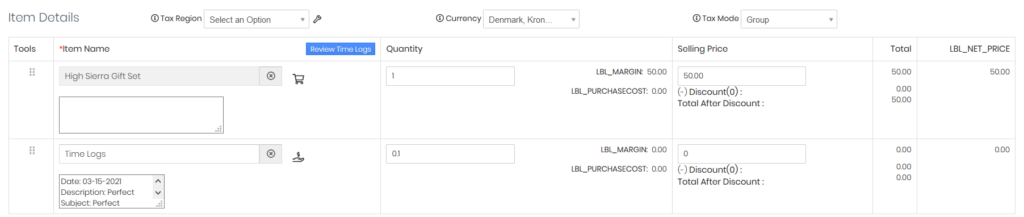
Sin embargo, aún deberá establecer el precio del registro de tiempo. Para hacerlo, simplemente edite la columna Precio de venta junto al elemento Registros de tiempo.
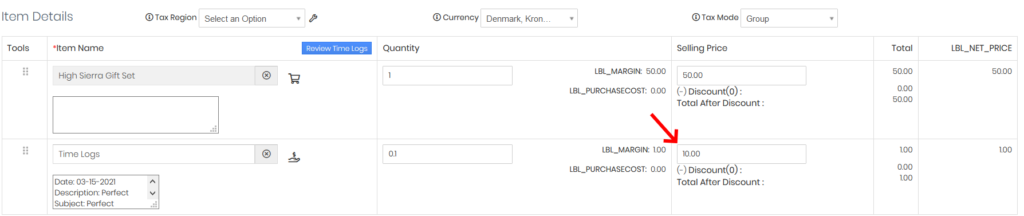
Si necesita ayuda para editar los elementos de la factura, consulte nuestra guía detallada sobre cómo crear facturas en Simply CRM .
En caso de que desee agregar un registro de tiempo a una orden de venta, puede seguir las mismas instrucciones. Simplemente abra el módulo Órdenes de venta y seleccione un registro de orden de venta en lugar de una factura. Para obtener una guía detallada sobre pedidos de venta, consulte nuestro artículo sobre la creación de pedidos de venta .
La extensión Time Tracker funciona igual en todos los módulos compatibles. Si necesita ayuda para configurar el seguimiento del tiempo en su instancia de Simply CRM , no dude en comunicarse con nosotros a través de LiveChat.







